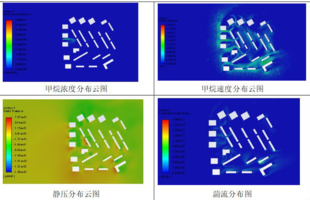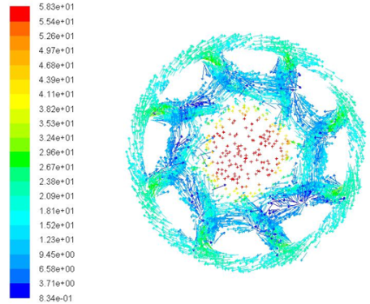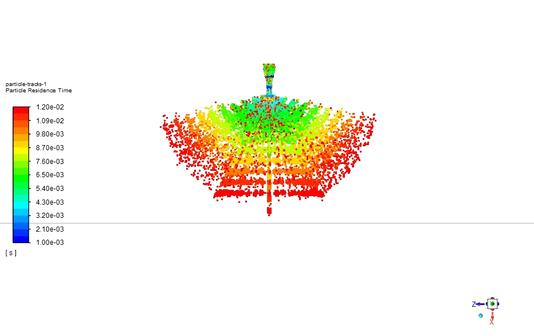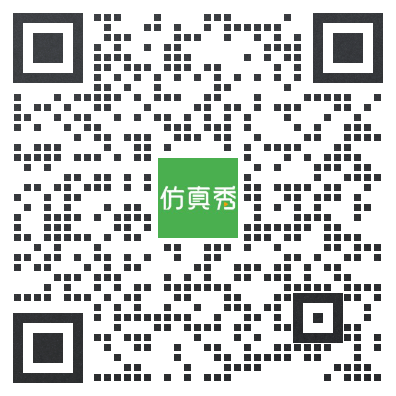Fluent优化|NACA0012翼型
- 作者优秀
- 优秀教师/意见领袖/博士学历/特邀专家
- 平台推荐
- 内容稀缺
本文摘要(由AI生成):
本文介绍了使用ANSYS伴随求解器优化NACA 0012翼型结构以提高其升力的案例。首先,通过Fluent软件启动2D、Double Precision模式,读取网格文件NACA0012.msh,并设置Pressure-Based、Steady求解器。接着,采用Standard k-epsilon湍流模型及Standard Wall Functions壁面函数,修改材料介质Air的密度和粘度,设置边界条件,初始化计算,求解计算,并保存计算结果。最后,通过Adjont求解、数值算法、共轭求解和优化设计等步骤,持续优化计算区域形貌以增大升阻比。
本案例利用ANSYS伴随求解器优化NACA 0012翼型结构以提高其升力。
1 翼型外流场计算
1.1 启动Fluent
以2D、Double Precision模式启动Fluent
利用菜单Read → Mesh读取网格文件NACA0012.msh
1.2 General设置
Pressure-Based、Steady求解器
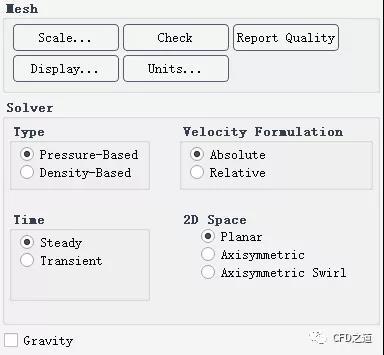
1.3 Models设置
Standard k-epsilon湍流模型及Standard Wall Functions壁面函数
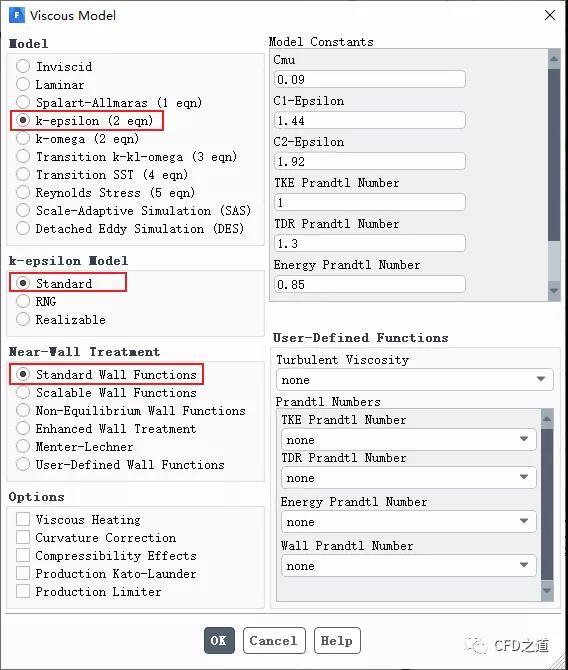
1.4 Materials设置
修改材料介质Air,设置其密度为ideal-gas,修改粘度为sutherland并采用默认参数设置
1.5 Boundary Conditions设置
如下图所示选择Ribbon工具按钮Separate > Faces…弹出设置对话框

如下图所示选择列表项farfield,点击按钮Separate分割区域

修改边界farfield的边界类型为pressure-inlet

注:共轭求解器目前不支持压力远场边界。
设置farfield边界条件,如下图所示,设置总压12783.4 Pa

设置边界温度为283.15 K

如下图所示修改边界farfield:006类型为pressure-outlet

设置边界温度为283.15 k,如下图所示

1.6 Operation Conditions设置
如图所示点击按钮Operating Conditions…弹出设置对话框

如下图所示,设置操作压力为73048 Pa

1.7 设置参考值
点击模型树节点Reference Values,右侧面板如下所示进行设置

1.8 Methods设置
取消激活选项Pseudo Transient
设置流动变量及湍流变量计算方法为Second Order Upwind

注:为精确预测阻力,至少需要采用二阶离散格式。
1.9 初始化计算
如下图所示进行初始化计算

1.10 求解计算
如下图所示设置迭代数量,并开始计算

1.11 计算结果
阻力监测结果

升力监测结果

速度分布

保存cas与dat文件
2 Adjont求解
点击Design标签页下按钮Observable…打开对话框

如下图所示,点击对话框按钮Manage…打开新的对话框

如图所示,新对话框中点击按钮Create…打开对话框

如图所示,对话框中选择选项Observable types,选择列表项force,点击OK按钮打开新的对话框

如图所示设置对话框参数,点击Apply按钮及OK按钮

相同方式创建变量force-drag

注:在所有的adjoint面板中,若同时存在Apply及OK按钮,通常需要先点击Apply按钮,再点击OK按钮。
创建新的观测变量ratio,如下图所示,其类型为Operation types,并设置操作方式为ratio

注:升阻比定义为升力系数与阻力系数的比值。
如下图所示定义分子为force-lift,分母为force-drag,点击按钮Apply及OK

返回至Adjoint Observables对话框,如下图所示,选择选项Maximize

点击按钮Evaluate可在TUI窗框中查看当前升阻比为11.48,如下图所示

3 数值算法
点击按钮Methods…打开设置对话框

如下图所示采用默认设置,点击OK按钮关闭对话框

点击按钮Solver Controls…弹出对话框,可设置求解控制参数,如下图所示,点击OK按钮关闭对话框

点击Monitors…按钮可打开残差设置对话框,如下图所示采用默认设置,点击OK按钮关闭对话框

4 共轭求解
点击工具栏按钮Calculate…打开计算对话框

点击按钮Initialize进行初始化,设置参数Number of Iterations为1000,点击按钮Calculate开始计算

计算残差如下图所示。

5 优化设计
5.1 定义目标
点击工具栏按钮Design Tool…打开设置对话框

进入Objectives标签页,如下图所示,选择列表项ratio,选择选项Target Change In Value,设置参数Target/Reference Change为10
激活选项As Percentage
点击按钮Apply

5.2 定义优化区域
进入Region标签页,如下图所示设置计算区域

打开网格显示,如下图所示蓝色 区域为优化区域

进入Region Conditions标签页,如图所示设置参数,点击按钮Apply

5.3 计算设计变化并更新网格
进入Design Change标签页,如图所示选择列表项airfoil_lower及airfoil_upper作为可变边界
点击按钮Calculate Design Change
此时可看到预期改变量,如图所示为1.148034。

点击按钮Preview…可预览变形后的网格形状,如下图所示

保存cas与dat文件
点击按钮Modify修改网格

重新计算流场
可在Adjoint Observables对话框中点击Evaluate按钮查看当前升阻比
TUI窗框中显示当前升阻比为12.5846 Pa,如下图所示。升阻比从11.48增加到12.58。
可重复以上过程,持续优化计算区域形貌以增大升阻比。